Managementul de la distanță (VNC, RDP, Citrix, NetOp)
În zilele noastre, penetrarea generală a telecomunicațiilor devine din ce în ce mai ușoară și mai convenabilă pentru a ajunge la serverele de la distanță. De exemplu, la serverele de aplicații ale propriei companii. Desigur, cu condițiile necesare de politică de rețea. Pentru simplificare, vom presupune că gateway-uri si firewall-uri în compania înființat în mod corespunzător, astfel încât rețeaua noastră „invazie“ de pe Coasta de Azur sau la hotel din Singapore nu va fi percepută ca o amenințare la invazia elementelor de rețea rău intenționate.
Deci, sunteți în vacanță sau în călătorie de afaceri, cu un PDA sau cu un comunicator și trebuie să verificați starea lucrurilor în propria companie. Ce ar trebui să fac? Desigur, fiți în contact!
Astăzi vom examina un set de instrumente care va fi util pentru conectarea la un mediu Windows / Unix "home". Legăturile pentru descărcarea aplicațiilor sunt afișate la sfârșitul articolului.
Citrix Environment
Mai întâi de toate propun să mă uit la clientul Citrix.
Pentru a instala clientul pe un PDA, trebuie să instalați mai întâi ActiveSync. Apoi, va trece versiunea necesară de CE dispozitiv și de «Programe» meniul de pe PDA-ul dumneavoastră, puteți vedea două etichete de la Citrix - «ICA Client» și «Setări UI ICA Client». Primul este clientul în sine, iar al doilea este add-on-urile web pentru client.
Lansăm Clientul ICA și vedem că clientul folosește în mod activ Pocket Internet Explorer (PIE) ca un anturaj. De fapt, PIE este angajată în redarea de pagini HTML, iar umplutura principală este un server web intern, organizat pe baza componentelor Citrix.
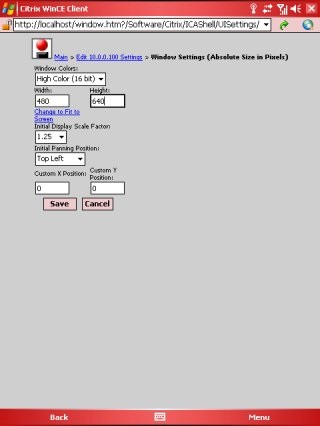
Modificați setările ecranului (Setări ferestre)
Se pare că rămân să se ia în considerare ce setări globale se poate schimba, dar este după un timp. Acum - "Connect"!
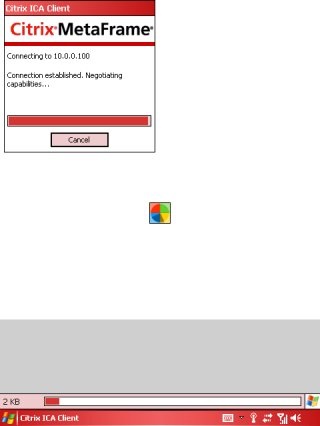
Conectarea la server
Introduceți numele și parola utilizatorului înregistrat pe server
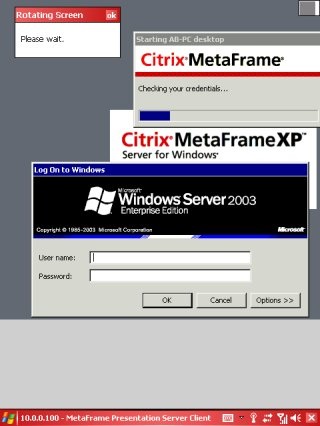
Rămâne să introduceți numele de utilizator și parola
Suntem în sistem. Este puțin neobișnuit din cauza afișării geometriei desktopului. Să vedem ce ne arată serverul.
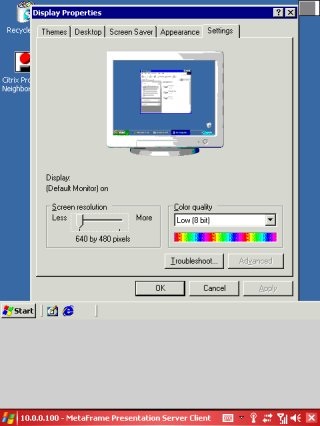
Setări desktop la distanță
Numai 640x480. Aproape ca dimensiunea ecranului PDA-ului nostru, doar un pic într-o altă dimensiune. Firește, întregul ecran nu se potrivește. Pentru a naviga pe ecran, în colțul din dreapta sus este plasat un dreptunghi gri. Încercați să utilizați stiloul pentru a schimba locația sa. Acum știi cum să ajungi la panoul principal din Citrix MetaFrame sau la toate elementele din panoul de control al serverului Windows.
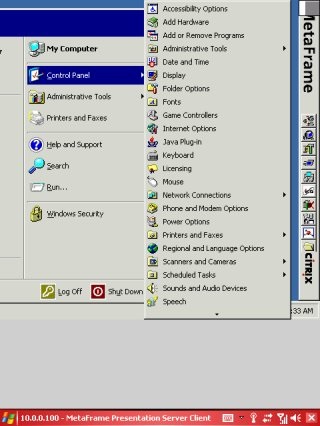
În partea dreaptă este panoul principal Citrix MetaFrame
Pe partea serverului Citrix sunt afișate și unitățile locale ale PDA-ului nostru.
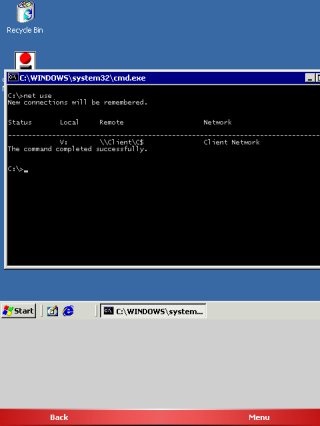
Memoria PDA a fost conectată ca o unitate de rețea pe o mașină de la distanță
Prin urmare, dacă scrieți pe discul V. amintiți-vă că acesta este dispozitivul dvs. PDA.
Pe lângă afișarea subsistemului disc, puteți redirecționa dispozitivele periferice, în special porturile COM de pe PDA. Sper ca soluțiile terminale pentru companii care utilizează navigația GPS și dispozitivele fiscale pentru a fi utilizate cu PDA vor fi în curând ridicate.
Deci, până acum, navigația pe ecranul handheld-ului nu este foarte confortabilă. Să vedem ce putem schimba.
Am ignorat setările globale. E timpul să vă amintiți de ei. Main-> Editați setările globale.
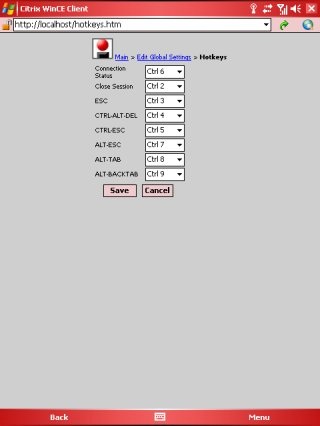
Schimbați tastele rapide
Rețineți că trebuie să configurați setările globale și apoi să stabiliți conexiuni. Apoi vor fi moștenite de legăturile nou create.
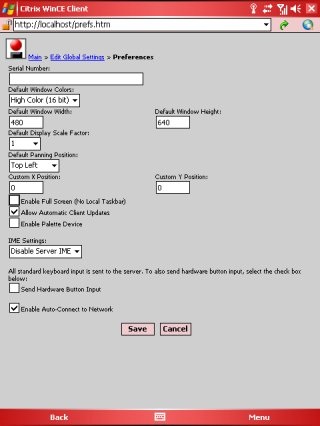
Orice setări globale diferite
Deci, dar cum rămâne cu dimensiunea ferestrei care nu ne încadrează? "Main-> Edit 10.0.0.100 Settings-> Edit Window Settings-> Change to Fit to Screen". După cum vă amintiți, ultima dată am setat manual dimensiunea ferestrei.
Ne uităm cât de bine este acum.
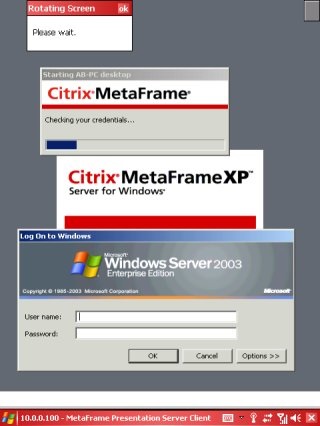
Culorile sunt acum mai mari
Acum, clientul Citrix ajustează fereastra în funcție de mărimea afișării dispozitivului handheld. Excelent!
Puteți spune că a devenit destul de confortabil să gestionați ferma Citrix. Deci, prezența dumneavoastră personală în birou nu este atât de necesară. Soare, plajă, nisip, PDA. -)
Clienții VNC
Următoarele în considerare sunt soluțiile terminale bazate pe VNC. Mai precis, accesul la serverele și dispozitivele pe care rulează serverul VNC. Aceste soluții terminale se bazează acum pe o implementare gratuită. Cu toate acestea, aceasta nu interzice distribuirea versiunilor comerciale ale produsului.
Care este diferența principală dintre un server terminal VNC și, de exemplu, Citrix? În cel de-al doilea, pentru fiecare utilizator începe sesiunea sa independentă. În acest caz, se execută VNC-server (ecran virtual), care se poate conecta mai mulți utilizatori, dar ei vor vedea același ecran. Și dacă ar trebui să lucreze simultan, toți vor interfera unul cu celălalt. Acest lucru este pe scurt conceptul de VNC.
Încă o dată, "Ok" și desktop-ul din fața ta.
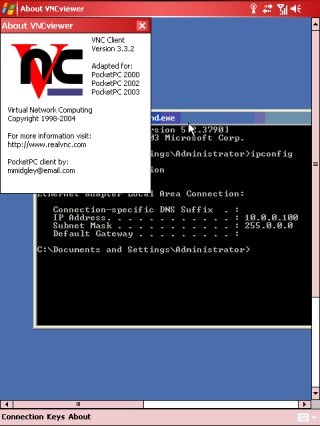
Suntem pe un server de la distanță!
Dacă acordați atenție, atunci se utilizează o paletă de 256 de culori. În ciuda faptului că serverul utilizează culoarea pe 32 de biți.
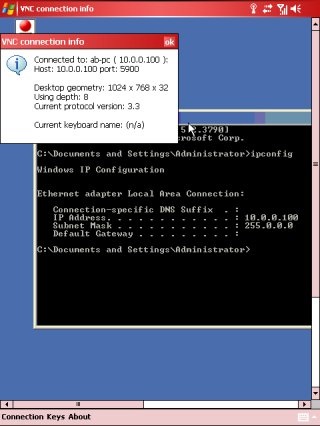
Informații despre conexiune
Dacă doriți să consultați parametrii de conectare, utilizați meniul "Conexiune -> Informații".
Deci, până în acest moment am fost conectați de la PDA la un server de la distanță. Este posibil să folosiți un handheld ca server VNC? Desigur, nici o problemă.
Partea de server este PocketVNC (server VNC pentru Pocket PC). Și ne vom conecta de la computerul desktop cu ajutorul aparatului Ultr @ VNC Viewer (din kitul Ultr @ VNC).
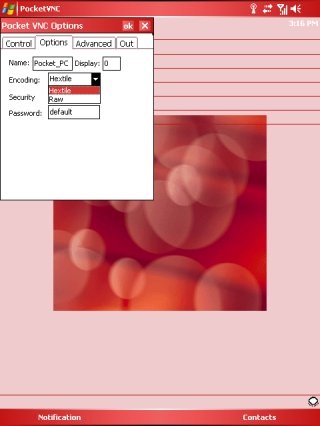
Administrare la distanță a PDA-urilor
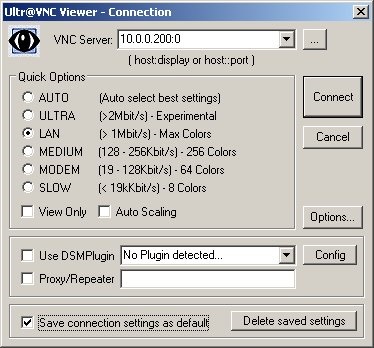
Setările conexiunii pentru un PDA
Rămâne să faceți clic pe "Conectați" și să vedeți ecranul familiar :-)
Deasupra, vedeți bara barei de instrumente. Vedeți ce caracteristici sunt stocate în spatele pictogramelor. În special, conexiunea curentă utilizează următorii parametri: codare - Hextile, urmări mișcarea cursorului pe partea laterală a VNC-client (adică, nu să aștepte până când cursorul tracings de server la și oferă clientului informații cu privire la schimbarea poziției - în schimb, clientul trimite informații către server despre schimbare și se atrage local) - în paragraful "Mouse Cursor" și alții.
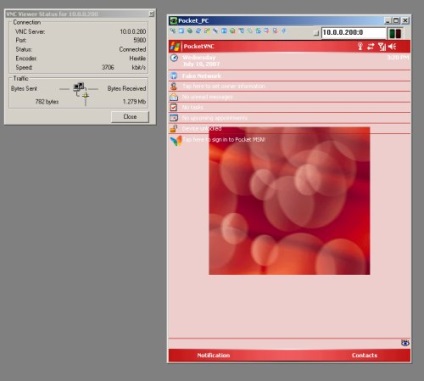
Ca o caracteristică sau o opțiune remarcabilă, oricine mai preferă este capacitatea de a transfera fișiere pe dispozitiv. Ați trecut-o folosind ActiveSync sau pe un card SD. Acum aveți farmecul unei conexiuni TCP / IP. Nu puteți numai să transferați, ci și să creați directoare și să gestionați cu fișiere inutile.
Da, nu uitați să vă înregistrați demo serverul VNC. În caz contrar, după câteva minute, acesta nu mai funcționează.
RDP clienți
Doar. Nu puteți mări rezoluția serverului și a modului de culoare.
Pentru navigare rapidă, există 5 pictograme. Pentru scrolleri verticale și orizontale cu utilizare ușoară.
Dacă nu vă place să vă mișcați în jurul ecranului atât de exotic, puneți imaginea clientului manechinului potrivit pentru dimensiunea ecranului PDA.
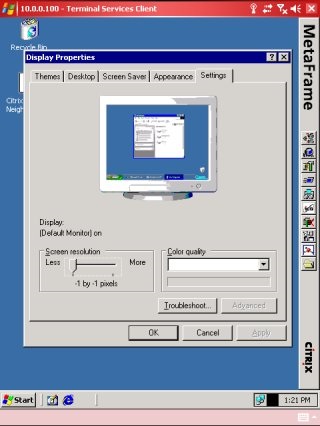
Acesta este desktopul
Există un contact. Clientul gratuit a prezentat, de asemenea, glitches gratuite. Este posibil să schițați unele părți. Mă grăbesc să mă liniștesc - jackdawul, pe care l-am pus pentru a potrivi imaginea, nu-l afectează.
(În corectitudine trebuie remarcat faptul că versiunea clientului terminal care vine cu Windows Mobile 6.0 are funcționalități suplimentare, inclusiv capacitatea de a reda audio de la computerul la distanță, selectați numărul de culori (256 sau 65535), capacitatea de a lucra în modul ecran complet și se potrivesc desktop la distanță pentru a se potrivi dimensiuni Utilizatorii Windows Mobile 5.0 pot descărca WM6 Remote Desktop v1.0 din arhiva de fișiere a lui Ladoshek - ed.)
Ca alternativă la clientul Microsoft, puteți încerca Mocha Remote Client. De asemenea, funcționează pe protocolul RDP, dar are o serie de inovații.
Deci, meniul este simplu. Facem clic pe "Mergeți", alegeți serverul la care vrem să mergem, cu ce utilizator și, dacă se dorește, introducem parola în același formular.
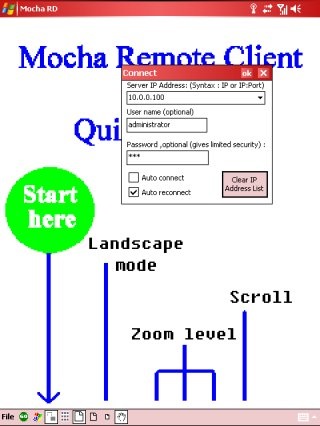
Nu vă lipiți de titlu
Apoi, "ok" și în meniul File selectați "Conectare la server".
Da, suntem conectați. Am făcut clic pe pictograma schimbării orientării ecranului, așa că văd ecranul la distanță în această stare rotită. Mai mult, am ales să se potrivească ecranului de la distanță la dimensiunea ecranului PDA (pictograma apăsată, a doua din dreapta). pentru că Ecranul de la distanță este transmis sub formă de bitmap, atunci nu este greu să o scalziți. În meniul "Fișier", uitați-vă la elementul "Scale" și faceți clic pe pictograma adiacentă. La mărire, o parte din fotografia anterioară nu este ștearsă. În principiu, nu este critică, dar poate fi înșelătoare în cazul în care ecranul activ este în prezent. Dezvoltatorii susțin că vina este inconsistența în versiunile RDP ale clientului și ale serverului. Poate, deși este ciudat.
În soluția VNC, transferul de fișiere a fost ca și cum a fost pornit. Cu RDP, nimic de genul ăsta. Dar nu suspină, instala serverul ftp-server Mocha FTP. porniți utilizatorii în el și transferați fișierele necesare pe PDA.
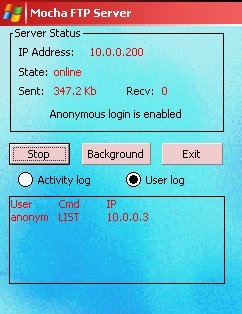
Server FTP în PDA
Sau nu poți transmite nimic. Studiați structura de directoare a sistemului, de exemplu, conținutul directorului \ Windows.
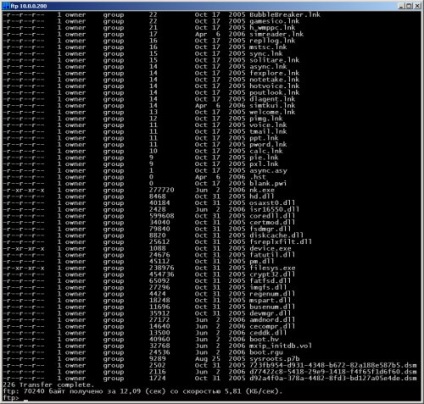
Soluții de la NetOp
Dacă sunteți interesat de posibilitatea de a instala partea serverului pe PDA, următorul instrument interesant este NetOpHost pentru dispozitivele mobile. NetOp eliberează în mod esențial două produse - NetOpHost și NetOpGuest. Gazdă în nume înseamnă partea de server, în timp ce Guest este partea client destinată accesului la mașina de la distanță. Protocolul de schimb este privat, la fel ca și protocolul ICA în produsele Citrix. Aceasta, însă, nu împiedică Danware să elibereze o soluție terminală cross-platform.
Trebuie să selectați versiunea corectă a site-ului Host-side, care este potrivit pentru versiunea dvs. de Windows Mobile, și, de asemenea, nu uitați să puneți pe o mașină desktop a clientului - Comentarii. Apoi, când porniți mai întâi NetOpGuest, selectați viteza de conectare necesară - l-am ales ca fiind Slow. Apoi, în fila "Quick Connect", faceți clic pe căutarea "Căutați". Ca urmare, un dispozitiv cu NetOpHost instalat pe acesta - un dispozitiv mobil - a fost găsit în rețeaua locală.
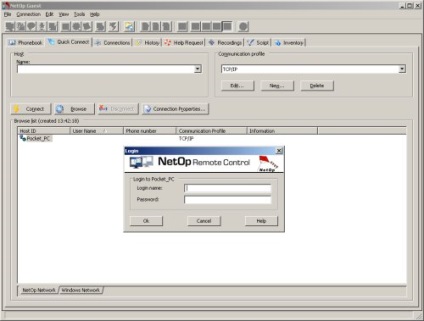
Conectarea la PDA
Rămâne să introduceți numele de utilizator și parola (dacă le-ați instalat în NetOpHost Mobile) și să obțineți o fereastră cu desktopul Windows Mobile.
Acest program are un număr mare de opțiuni și opțiuni, doar un fel de cuțit elvețian. Este ușor de înțeles, deoarece acestea sunt toate afișate sub formă de pictograme și marcaje.
Ceea ce a fost deosebit de interesant a fost obținerea de informații despre hardware-ul PDA-urilor la distanță - fila Inventar. Este păcat că nu este scris când și de cine anume au fost colectate cipurile de memorie :-)
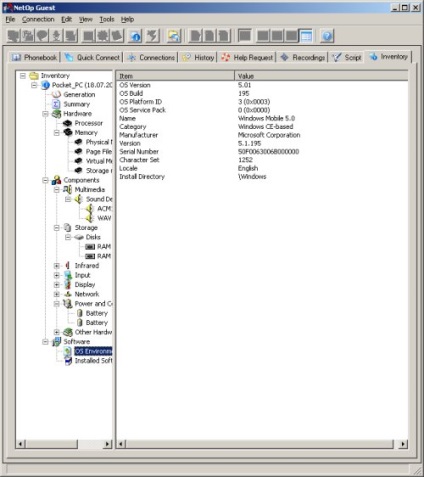
După cum vedeți, conexiunea a avut succes
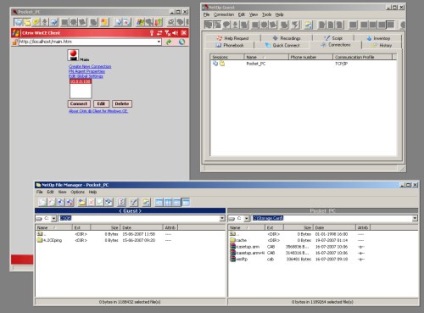
O soluție destul de funcțională
Se poate întâmpla că doriți să discutați cu un coleg care lucrează pe un terminal WinCE. Cu NetOpHost instalat, această problemă dispare de la sine. Puteți trimite un mesaj către dispozitiv
Sau discutați într-un mod mai convenabil
Din nou, în ciuda imenselor oportunități inerente NetOp, este destul de greu să fii confuz. Operațiile de bază sunt reprezentate sub formă de pictograme ale ferestrei de control.
Din păcate, Danware nu este încă gata să lanseze clientul NetOpGuest pentru dispozitivele mobile. Ar fi interesant să încercați să vă conectați de la un dispozitiv mobil la un server care rulează NetOp. Din fericire, acestea sunt lansate sub o varietate de platforme - Windows, Unix, Linux. Chiar și poate și sub Mac.
Ca o concluzie - cel mai convenabil, în opinia mea, a fost clientul Citrix. În general, o soluție terminală bazată pe Citrix Presentation Server. Prin simplitatea managementului, un client VNC câștigă, precum și un client pentru protocolul RDP, clientul de la distanță Mocha. Clientul încorporat pentru protocolul RDP - Clientul Terminal Services - a fost atât de intuitiv încât este limitat la doar două butoane - Add Server și Connect. Din fericire, eu sunt sigur, ei aproape nimeni nu folosește (nu se aplică WM6 v1.0 Remote Desktop, care are la o înălțime. - nn) ..
În ceea ce privește furnizarea capabilităților serverului pentru dispozitive handheld sau WinCE, am luat în considerare doar două soluții. Bazat pe produsele tehnologiei NetOp și VNC. În ceea ce privește o varietate de opțiuni și o multitudine de caracteristici, desigur, serverul NetOpHost Mobile a câștigat.
Rămâne să adăugăm că într-o singură recenzie este dificil să acoperiți toate programele interesante. De exemplu, o dezvoltare foarte interesantă a ZoomVNC este lăsată în urmă. permițându-vă să vă conectați simultan la mai multe desktop-uri la distanță. Există și alte soluții interesante, am încercat să atingem și întrebările comune.
Asta e, până ne întâlnim din nou. Dacă există ceva de adăugat - scrie!
Linkuri utile:
Trimiteți-le prietenilor: